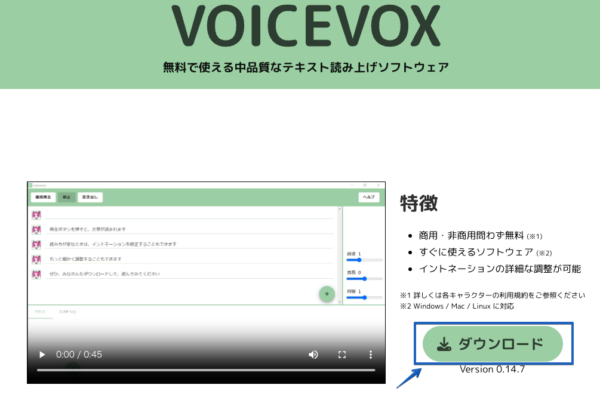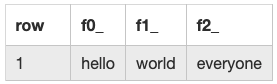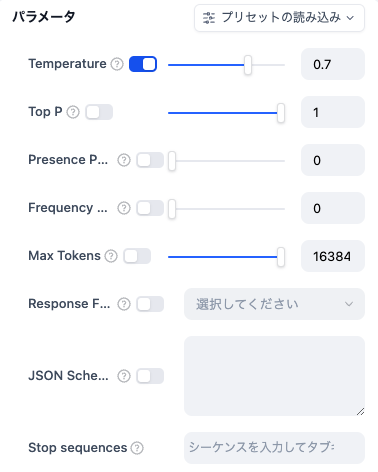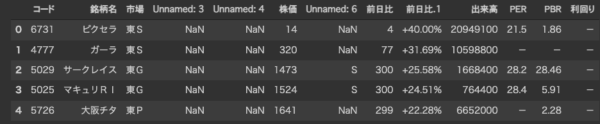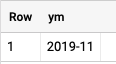pythonのバージョンをアップデートするだけなのですが、かなり苦戦したので、備忘を残します。
そして、詳しくは以下記事に対策含めて事細かに書かれていますので、詳細はそちらにお任せして、タイトルの通り、シンボリックリンクを貼直せばOKだったのですが、そもそもmacじゃないのでhome brew使ってないぜ。という場合の解決策が見つからなかったので、その部分だけ備忘として残します。
▼pyenvでpythonのバージョン切替える方法の参考記事
▼brewを利用しないでシンボリックリンクを設定した手順はこちら
# pyenv経由で python の必要なバージョンをインストールする(結構時間かかるのでしばらく放置)
$ pyenv install 3.9.6
# pyenvでインストールされたバージョンを指定
$ pyenv global 3.9.6
# ~/.bash_profileに必要な設定を行う(.zshrcを利用している場合は、 .bash_profile を .zshrc にして実行)
$ echo 'export PYENV_ROOT="$HOME/.pyenv"' >> ~/.bash_profile
$ echo 'export PATH="$PYENV_ROOT/bin:$PATH"' >> ~/.bash_profile
$ echo 'eval "$(pyenv init -)"' >> ~/.bash_profile
# .bash_profileの適用 (.zshrc を利用している場合は、 .bash_profile を .zshrc にして実行)
$ source .bash_profile
# pythonの参照先を確認(うまくいく人はここでpyenvのシンボリックリンクが貼られるらしいが、自分は貼られなかった)
$ which python
/usr/bin/python ▼pyenvに関する手順をググって試行錯誤した結果がこちら
# シンボリックリンクの設定(自分の pyenv が入っている PATH を指定する)
$ ln -nfs /home/user/.pyenv/shims/python
# pythonの参照先を再確認(PATHが通っている事を確認)
$ which python
home/user/.pyenv/shims/python
# PATHを張り替えた後、もう一度.bash_profileを適用する (.zshrc を利用している場合は、 .bash_profile を .zshrc にして実行)
$ source .bash_profile
# pythonのバージョン確認
$ python -V
Python 3.9.6 やっとこさバージョン変えられました。 良かったー!